- Controla personalización, memoria y entrenamiento del modelo de CoPilot desde Web, escritorio y móvil.
- Desactiva Copilot por app en Microsoft 365 o vía privacidad global si no está la casilla.
- En Outlook se usa un conmutador que se sincroniza entre dispositivos con la misma cuenta.

Controlar qué recuerda Copilot sobre ti y cómo usa tus conversaciones es clave para tener una experiencia que encaje con tus preferencias de privacidad, productividad y publicidad. En esta guía encontrarás todo lo necesario para activar o desactivar la memoria de Copilot, ajustar la personalización, decidir si tus chats se usan para el entrenamiento de modelos, y gestionar la presencia de Copilot en ord, Excel, PowerPoint y Outlook. Todo ello explicado paso a paso y con un enfoque claro y directo para que puedas tomar decisiones con total confianza y control.
Además, repasamos ajustes adicionales como los anuncios personalizados, la configuración de privacidad de las experiencias conectadas de Microsoft 365 y las particularidades de Copilot en Dynamics 365 Sales. Así tendrás una visión completa para manejar Copilot en web, Windows, macOS y móvil, con indicaciones sobre qué cambia cuando desactivas determinadas opciones y cuándo conviene mantener algunas activadas. La idea es que tú marques el ritmo y que Copilot se adapte a tu manera de trabajar y a tus requisitos de privacidad.
Personalización de Copilot: qué es y cómo activarla o desactivarla
La personalización es la función que permite a Copilot recordar detalles de tus conversaciones para ofrecer respuestas más ajustadas a tus gustos y hábitos. Dicho de otro modo, la ‘memoria’ que asociamos a Copilot está vinculada a esta personalización: si la desactivas, Copilot deja de usar esos recuerdos para adaptar sus respuestas. Puedes seguir viendo tu historial, pero la experiencia futura ya no se personalizará hasta que vuelvas a activar esta opción de memoria personalizada.
Para ajustar la personalización en copilot.com, inicia sesión, pulsa el icono de tu perfil (si Copilot no responde, consulta Soluciones), entra en tu nombre de perfil y ve a Privacidad > Personalización. Desde ahí, podrás activar o desactivar la personalización en cualquier momento. Esta ruta es ideal si usas Copilot en navegador y quieres tenerlo todo centralizado en la web, con cambios que se aplican de forma inmediata a tu cuenta autenticada.
En Copilot para Windows y macOS, accede al icono de perfil y entra en Configuración > Privacidad > Personalización. Así controlas la personalización desde el cliente de escritorio. Es un ajuste sencillo y reversible, pensado para quienes usan Copilot como parte de su flujo de trabajo en el ordenador y quieren decidir cuánta memoria usa Copilot para personalizar la daglig oplevelse.
Si navegas desde el móvil, en la app de Copilot abre el menú, toca el icono de tu perfil y ve a Cuenta > Privacidad > Personalización. Con esto podrás activar o desactivar la memoria personalizada desde iOS o Android, muy útil si sueles chatear con Copilot en desplazamientos o quieres modificar un ajuste rápido sin entrar en el equipo de escritorio.
Importante: si desactivas la personalización, Copilot ‘olvidará’ los recuerdos derivados de conversaciones previas para la experiencia futura. Aun así, puedes seguir viendo tus chats antiguos y, si en algún momento vuelves a activar la personalización, Copilot retomará la capacidad de recordar los detalles que compartas y volverá a ajustar las respuestas. Además, si hay conversaciones concretas que no quieras que influyan, puedes borrarlas de tu historial para que no se usen con fines de personalización futura.
Ten presente que este ajuste de personalización no gobierna si recibes anuncios personalizados. La publicidad personalizada se gestiona aparte, por lo que desactivar la memoria personalizada de Copilot no bloquea por sí stessa la personalización de anuncios; esa parte la revisamos más adelante, donde verás cómo desactivarla desde la configuración de Microsoft annoncer.
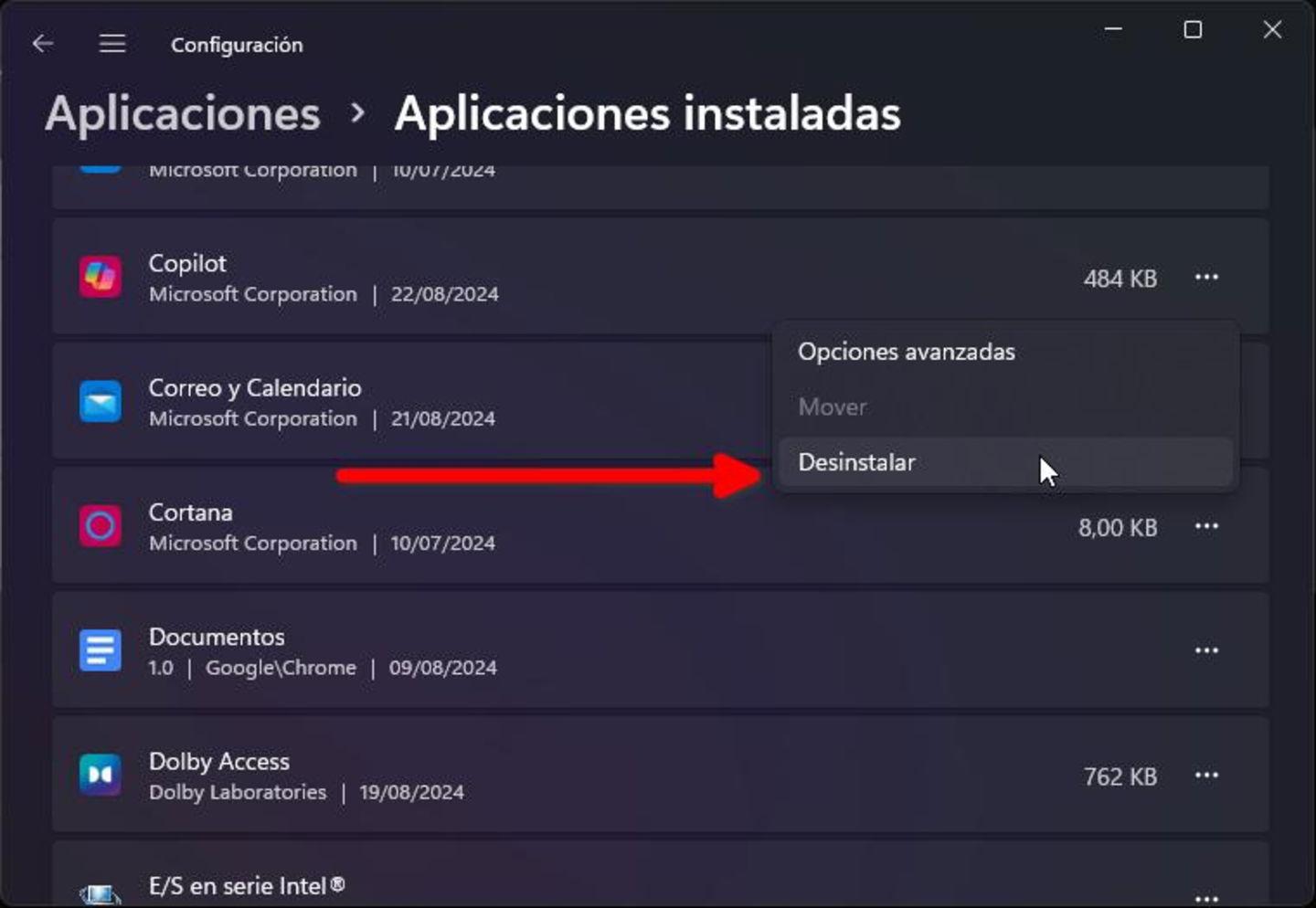
Gestiona lo que Copilot recuerda sobre ti
Más allá de encender o apagar la personalización, puedes revisar y afinar los elementos que Copilot recuerda. Para ver qué sabe Copilot, pregúntale directamente: ‘¿Qué sabes de mí?’. Con esa frase Copilot generará un resumen de su memoria sobre ti, de manera que puedas comprobar qué está usando para adaptar sus respuestas. También te ayudará a detectar vulnerabilidades como EchoLeak.
Si hay un dato concreto que no te apetece que Copilot recuerde, puedes pedirle que lo olvide, por ejemplo: ‘Olvídate de que me gustan las películas de ciencia ficción’. Esta instrucción borra ese elemento específico de su memoria, manteniendo el resto de la personalización intacta. Es una forma práctica de quitar pequeños datos sin tener que desactivar la personalización de global form.
¿Quieres que Copilot recuerde algo puntual? Díselo: ‘Recuerda que me gusta la jardinería’ o una preferencia concreta de formato o estilo de respuestas. Así añades a la memoria justo aquello que te interesa y que te hará ganar tiempo a futuro, ya que Copilot lo usará para ofrecerte un trato más personalizado y coherente.
Tras hacer cambios, vuelve a preguntar ‘¿Qué sabes de mí?’ para validar que los ajustes han surtido efecto. Si prefieres partir de cero, puedes desactivar la personalización por completo y Copilot dejará de tener en cuenta los recuerdos de tus tidligere samtaler.
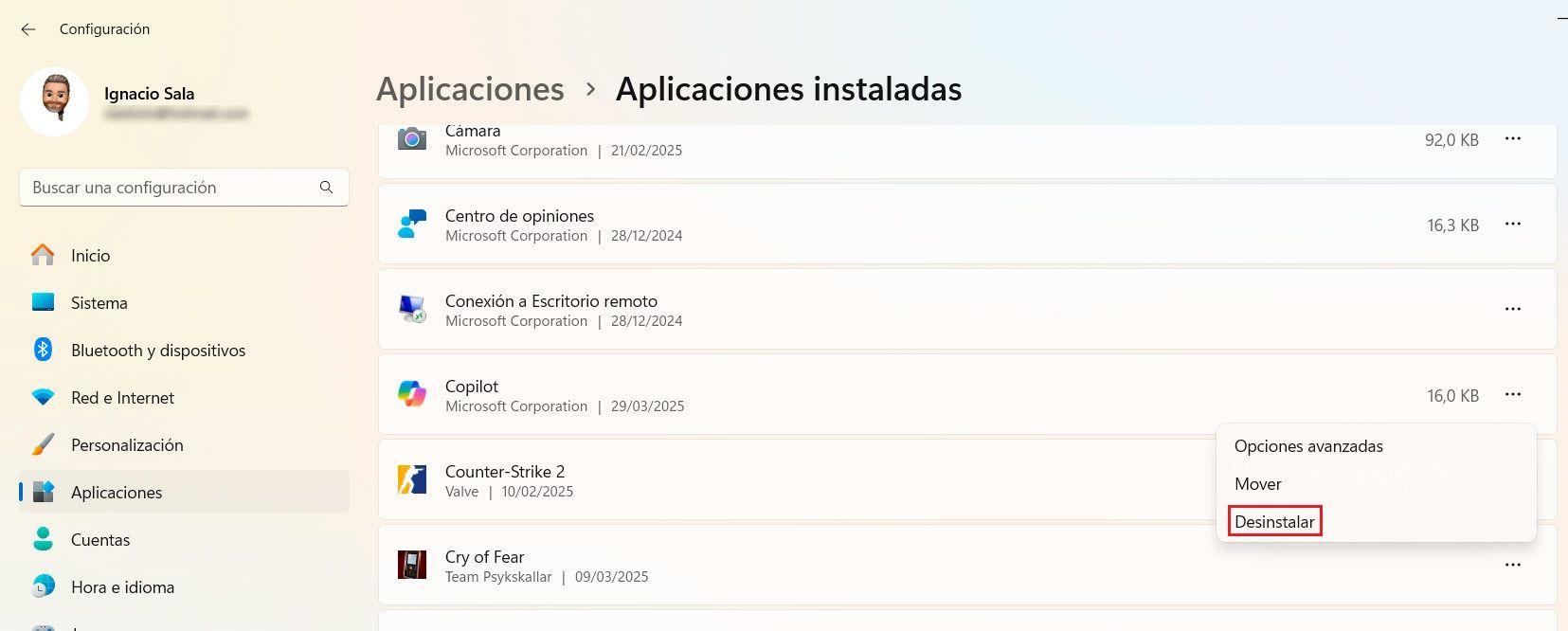
Aprendizaje del modelo: cómo excluir tus conversaciones de la formación
Otro ajuste crucial es decidir si se pueden usar tus conversaciones para entrenar los modelos de IA. Si has iniciado sesión con una cuenta de Microsoft (u otra autenticación admitida), puedes optar por excluirte del entrenamiento de modelos y, si lo haces, tus conversaciones pasadas, presentes y futuras no se utilizarán para la formación. Este cambio puede tardar hasta 30 días en reflejarse en todos los sistemas, por lo que conviene tenerlo en cuenta si buscas un efecto inmediato. Este control funciona de forma independiente a la personalización de la memoria.
Para gestionar este ajuste desde copilot.com, abre tu perfil, entra en tu nombre de perfil y ve a Privacidad > Entrenamiento de modelos en texto/voz. Desde el cliente de Windows, toca el icono de perfil y ve a Configuración > Privacidad > Entrenamiento de modelos en texto/voz. Y en la app móvil de Copilot, accede a Menú > Perfil > Cuenta > Privacidad > Entrenamiento de modelos en texto/voz. De esta forma eliges si quieres o no que tus chats ayuden a mejorar los modeller af IA.
Si te excluyes, Microsoft no usará tus conversaciones para entrenar estos modelos. Aun así, esta configuración no impide otros usos descritos por Microsoft, como mejoras generales del sistema o del producto, seguridad digital, seguridad y cumplimiento, ni la publicidad en los términos indicados en su Declaración de privacidad. Es importante entender que el control del entrenamiento de modelos no equivale a un bloqueo total de cualquier forma de procesamiento, que puede seguir presente con fines de mejora o seguridad.
Dato relevante: puedes optar por no participar en el entrenamiento de modelos y mantener la personalización activada. En ese caso, Copilot seguirá recordando información reciente para personalizar tu experiencia, pero Microsoft no utilizará tus conversaciones ni otras actividades para formar sus modelos de IA de Copilot.
Si no inicias sesión en Copilot con una cuenta (o autenticación de terceros), Microsoft indica que no entrena los modelos con tus conversaciones. Aun así, siempre es recomendable revisar periódicamente la sección de Privacidad para confirmar que tus preferencias siguen tal y como las dejaste, sobre todo si usas Copilot desde varios enheder og apps.
Publicidad personalizada: qué verás y cómo desactivarla
Puedes decidir si ver o no anuncios personalizados en Copilot y otros servicios de Microsoft. Para desactivarlos, entra en la configuración de anuncios personalizados y apaga la opción ‘Ver anuncios que te interesan’. Este conmutador controla la personalización de los anuncios de forma transversal para tu cuenta, de modo que las campañas no se adapten a tus intereses detectados o inferidos en los Microsoft-tjenester.
Si decides seguir viendo anuncios personalizados en Copilot, aún puedes limitar que tu historial de conversaciones con Copilot se use para personalizarlos más. Para ello, desactiva la personalización de Copilot: así, aunque veas publicidad personalizada basada en otros datos, tu historial de chat en Copilot no se empleará para afinar aún más esos anuncios en Copilot.
Nota importante: Copilot no muestra publicidad personalizada a usuarios autenticados menores de 18 años, con independencia de los ajustes. Esto significa que, si la cuenta pertenece a un menor, no se aplicará personalización de anuncios en Copilot, reforzando la protección de la audiencia más joven.
Desactivar Copilot en Word, PowerPoint y Excel con la casilla ‘Habilitar Copilot’
Si quieres desactivar por completo Copilot dentro de una aplicación de Microsoft 365 (por ejemplo, Word, PowerPoint o Excel), puedes hacerlo desde la propia app desmarcando la casilla ‘Habilitar Copilot’. Al hacerlo, el icono de Copilot de la cinta queda deshabilitado y no podrás usar ninguna de sus funciones en esa aplicación concreta del nuværende enhed.
La casilla ‘Habilitar Copilot’ es independiente por app y por dispositivo: si quieres desactivar Copilot en Word y Excel, tendrás que ir a ambas aplicaciones y repetir el proceso; y si tienes varios equipos, tendrás que hacerlo en cada uno. Además, si desactivas Copilot en un dispositivo, esa desactivación afecta a cualquier usuario que utilice ese equipo, ya que el ajuste se aplica a la instancia local de la app.
En Windows, abre la aplicación (por ejemplo, Excel) y ve a Archivo > Opciones > Copilot. Desmarca ‘Habilitar Copilot’, pulsa Aceptar y reinicia la aplicación. Si quieres reactivarlo más adelante, repite los pasos y vuelve a marcar la casilla. Esta vía te permite desactivar Copilot sin tocar la configuración de privacidad de tu cuenta; si cambiaste esos ajustes con anterioridad, puedes devolverlos a su estado anterior sin problema para que tus forbundne oplevelser sigan disponibles.
En macOS, abre la app (por ejemplo, Word), entra en el menú de la aplicación y ve a Preferencias > Herramientas de edición y corrección > Copilot. Desmarca ‘Habilitar Copilot’ y reinicia la app. Cuando quieras reactivarlo, vuelve a la misma ruta y marca la casilla. Si anteriormente habías tocado la privacidad de la cuenta para desactivar Copilot, recuerda que puedes restaurar esos valores, dado que al desactivar por casilla no necesitas alterar la konto privatliv.
Desde el 13 de marzo de 2025, la casilla ‘Habilitar Copilot’ está disponible en versiones específicas de estas apps. Si no la ves, comprueba tu versión y actualiza; para problemas frecuentes consulta fallos comunes de Copilot. Como alternativa, puedes quitar el icono de Copilot de la cinta de opciones para ‘limpiar’ la interfaz, pero esa acción no desactiva la función: podrías seguir accediendo por otros métodos, como el menú contextual o kommandoer. Si buscas desactivación real, asegúrate de usar la casilla de habilitación de Copilot.
Otra diferencia importante: la selección en Outlook se aplica a todos los dispositivos en los que inicias sesión con la misma cuenta. Si desactivas Copilot en un Mac, también quedará desactivado para esa cuenta en tu móvil iOS, por ejemplo. Esta sincronización facilita mantener un estado coherente de Copilot en Outlook a lo largo de tu ecosistema, evitando tener que repetir el cambio en cada separat enhed.
Actualmente, no hay fecha estimada para que el conmutador ‘Activar Copilot’ llegue a la versión clásica de Outlook para Windows. Si todavía usas esa edición, es posible que no veas este control y tengas que esperar a cambios futuros o considerar la transición al nuevo Outlook para acceder a los ajustes de Copilot.
Desactivar Copilot cambiando la privacidad de Microsoft 365 (Experiencias conectadas)
Si en tus aplicaciones de Microsoft 365 aún no aparece la casilla ‘Habilitar Copilot’, puedes desactivar Copilot modificando la configuración de privacidad de tu cuenta. Ojo, porque al desactivar las experiencias que analizan el contenido, también se apagan otras funciones que puede que te interesen, como las respuestas sugeridas en Outlook, las predicciones de texto en Word, Designer en PowerPoint o el texto alternativo automático de imágenes. Conviene revisar la lista de Experiencias conectadas para entender qué se desactiva al usar esta vía global.
En Windows, en la app (por ejemplo, PowerPoint) ve a Archivo > Cuenta > Privacidad de la cuenta > Administrar configuración. En ‘Experiencias conectadas’, desmarca ‘Activar experiencias que analizan el contenido’. Acepta, cierra y reabre la app. Este cambio lo haces una vez en una aplicación y se replica al resto cuando se abren, así que no tendrás que repetir el proceso por cada una, lo que simplifica el mantenimiento de la configuración.
En Mac, en la app (por ejemplo, Word), entra en el menú de la aplicación y ve a Preferencias > Configuración personal > Privacidad. En el cuadro de diálogo de Privacidad, accede a Experiencias conectadas > Administrar experiencias conectadas y desmarca ‘Activar experiencias que analizan el contenido’. Aplica los cambios, cierra y abre de nuevo la app. Igual que en Windows, este ajuste se propaga al resto de apps de Microsoft 365 al iniciarlas de nuevo con tu Samme konto.
Copilot en Dynamics 365 Sales: requisitos, activación y controles
En Dynamics 365 Sales, Copilot puede requerir pasos adicionales administrados desde el Centro de ventas y el Centro de administración de Power Platform, y suele convivir con conceptos como AI-agenter. Si tu organización está en una región donde no hay un punto de conexión disponible de Azure OpenAI Service, tendrás que dar tu consentimiento para el movimiento de datos entre regiones para usar Copilot. También puedes consentir la integración con la búsqueda de Bing para que los vendedores vean noticias recientes de sus cuentas, y cada vendedor puede desactivar Bing si no desea que Copilot lo use. Esta flexibilidad permite equilibrar funcionalidad con la política de datos de tu empresa.
El movimiento de datos entre regiones se recomienda incluso cuando exista un punto de conexión regional, como salvaguarda ante posibles incidencias del servicio. Habilitar este ‘plan B’ ayuda a evitar interrupciones en Copilot si se produce un corte del servicio de OpenAI en tu región, asegurando continuidad en funcionalidades de chat, resumen y otras experiencias que aprovechan la Generativ AI.
Para activar o desactivar Copilot en el Centro de ventas, entra en la aplicación, ve a Cambiar área (esquina inferior izquierda) y elige Configuración de aplicación. Dentro de Configuración general, abre Copilot. Ahí puedes optar por activar la auditoría de las tablas de clientes potenciales, oportunidades y cuentas (requisito para que Copilot muestre cambios recientes). Si has configurado resúmenes para otras tablas, activar la auditoría también habilita su historial; si más adelante retiras esos campos del resumen, recuerda que tendrás que desactivar su historial de auditoría de forma manual e independiente.
En el apartado ‘Todas las aplicaciones’ puedes fijar un comportamiento global para todas las apps de ventas (predeterminado, activado o desactivado). A nivel de aplicaciones individuales, es posible anular la configuración global: por ejemplo, mantener Copilot solo en Centro de ventas y desactivarlo en otras apps. La configuración inicial depende tanto del nivel organización (Power Platform) como del nivel app (Power Apps). Además, puedes optar por ‘Probar nuestras funciones de vista previa más recientes antes de que se implementen para todo el mundo’ y luego guardar los cambios para que se apliquen a tu entorno de ventas.
Si necesitas añadir la página ‘Copilot’ de pantalla completa al mapa del sitio de una app de ventas, recuerda que se basa en un control personalizado de URL (no en un formulario de tabla). Por ello, debes agregarla manualmente como URL con: /main.aspx?&pagetype=control&controlName=PowerApps.Copilot. De esta forma quedará visible en la navegación de la aplicación, permitiendo a los usuarios acceder al espacio de Copilot a pantalla completa dentro del flujo de trabajo comercial.
Passioneret forfatter om bytes-verdenen og teknologien generelt. Jeg elsker at dele min viden gennem skrivning, og det er det, jeg vil gøre i denne blog, vise dig alle de mest interessante ting om gadgets, software, hardware, teknologiske trends og mere. Mit mål er at hjælpe dig med at navigere i den digitale verden på en enkel og underholdende måde.
